word如何去除下划线
更新时间:2024-05-05 08:56:31作者:jiang
在处理Word文档时,有时会遇到字体自动出现下划线的情况,这可能会影响文档的整体美观性和可读性,要去除这些不必要的下划线,我们可以通过简单的操作来解决。我们可以尝试在Word中选择文本,然后点击字体选项卡中的下划线按钮,将其设置为无下划线。如果这种方法不奏效,我们可以尝试改变文本的格式或者重新输入文本。通过这些方法,我们可以轻松去除Word文档中字体自动出现的下划线,让文档更加清晰和易读。
具体方法:
1.打开word软件,打开你的内容。

2.点击软件上方的【文件】。
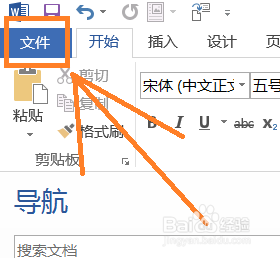
3.选择左边下方的【选项】。如下图所示。
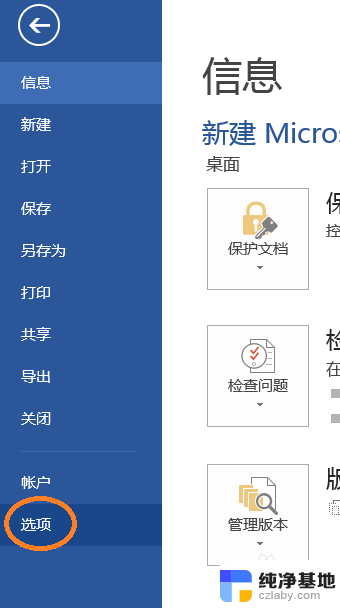
4.在弹出的“word选项”对话框里点击【校对】。
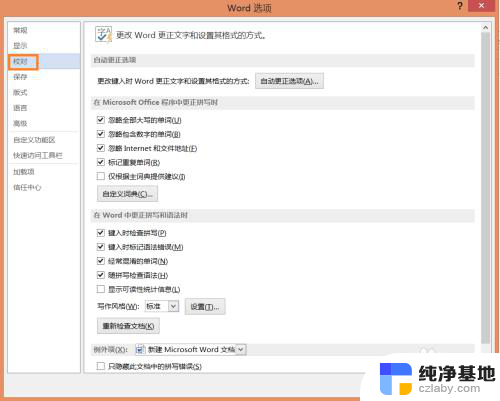
5.把“键入时检查拼写”和“键入时标记语法错误”前面的“√”去掉。
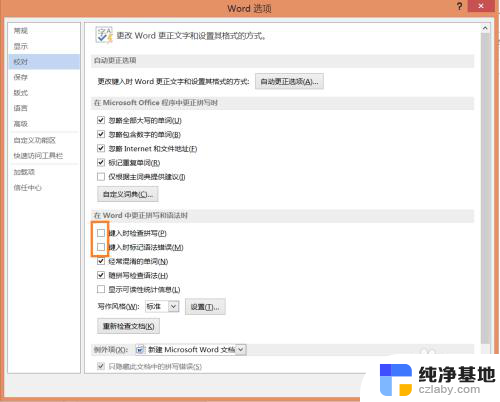
6.点击【确定】,这样就可以了!
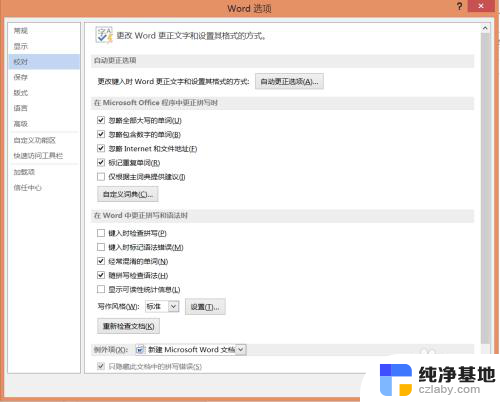
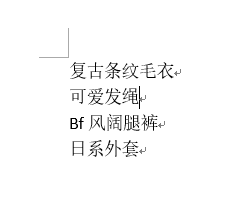
以上是关于如何去除Word下划线的全部内容,如果遇到这种情况,您可以按照以上方法解决,希望对大家有所帮助。
- 上一篇: 电脑无法启动电源灯一闪一闪
- 下一篇: 蓝牙耳机能连上笔记本电脑么
word如何去除下划线相关教程
-
 word中下划线怎么去除
word中下划线怎么去除2024-02-25
-
 word怎么把下划线去掉
word怎么把下划线去掉2024-05-08
-
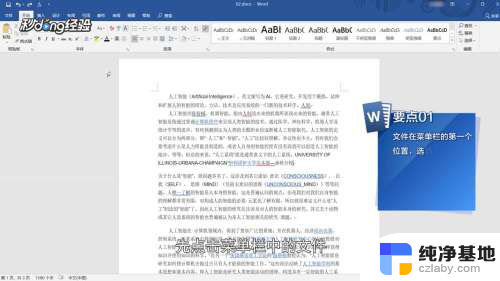 word中红色下划线怎么去掉
word中红色下划线怎么去掉2024-02-05
-
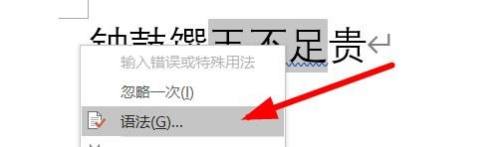 word文字有蓝色双下划线怎么去掉
word文字有蓝色双下划线怎么去掉2024-06-03
电脑教程推荐